Win8创建VHD虚拟磁盘
Win8的VHD虚拟磁盘功能不知道大家体验过没,vhd是从Win7开始就有的一个功能,可以在C盘划分一定的空间出来,然后利用这个空间虚拟一个硬盘,一般用于安装多个操作系统。Win8也增加了对虚拟磁盘的支持,可以直接打开vhd、iso等文件,更加方便用户们使用。下面就带来Win8创建VHD虚拟磁盘图文教程。 操作方法在传统桌面下,将鼠标指针移动到左下角,点击鼠标右键(或者使用Win+X快捷键),在打开的菜单中选择“磁盘管理”;在磁盘管理窗口中,依次点击“操作”---“创建VHD”;在新打开的“创建和附加虚拟硬盘”窗口中,先选择“浏览”;首先,指定一个虚拟磁盘文件的保存位置。可参考下图,选定好保存位置之后,请对虚拟磁盘文件命名,设置好后点击“保存”;当指定好VHD保存位置以后,我们将为其设置大小,可参考下图进行设置,当设置好后,点击“确定”。注:“虚拟硬盘格式”和“虚拟硬盘类型”可根据实际情况设置,但优先建议使用默认设置。当虚拟磁盘创建好后,我们需要为其进行初始化操作,如下图,在“磁盘1”上点击鼠标右键,选择“初始化磁盘”;选择后会打开初始化磁盘的窗口,磁盘分区形式MBR和GPT请根据实际情况自行选择,选择好后点击“确定”; 当磁盘初始化完毕后,我们就可以像平常的硬盘一样进行分区操作,然后使用即可。

如何在Win7系统VHD虚拟硬盘中装Win8系统
在Win7系统VHD虚拟硬盘中装Win8系统教程: 1、右键计算机-管理-磁盘管理-创建vhd大小大概20G,使用固定大小。2、对刚才创建的vhd虚拟磁盘进行初始化。(刚创建好的vhd虚拟磁盘是黑色的,初始化之后,进行分区) 3、对下载好的win8镜像进行解压,然后把解压之后的win8下的sources下的install.wim复制到D盘根目录下。
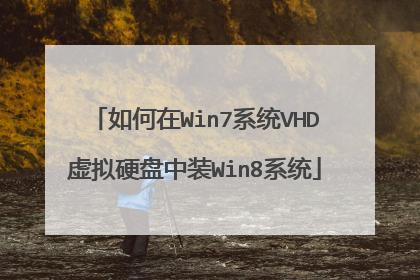
Win10系统怎么创建VHD虚拟磁盘
VHD是一种虚拟磁盘文件格式,可以参考以下步骤在windows 10系统中创建VHD虚拟磁盘。 具体步骤如下: 1、按键盘上的“Windows徽标键+X”组合键,在出现的菜单中选择“磁盘管理”; 2、在打开的“磁盘管理”界面,依次单击“操作”、“创建VHD”; 3、输入要创建的VHD的大小,例如1000MB,单击“浏览”选择VHD的位置; 4、选择好合适位置,起一个合适的名字,单击“保存”; 5、根据需要选择合适的“虚拟硬盘格式”和“虚拟硬盘类型”,单击“确定”; 6、在“磁盘管理”里面里面出现了一个“磁盘2”,右键单击并选择“初始化磁盘”; 7、在出现的“初始化磁盘”界面选择需要的“磁盘分区形式”,比如“MBR”,单击“确定”; 8、右键单击“未分配”,选择“新建简单卷”; 9、单击“下一步”; 10、指定简单卷大小,单击“下一步”; 11、分配一个盘符,单击“下一步”; 12、根据需要选择合适的格式化选项,单击“下一步”。 13、单击“完成”。 14、一个1GB左右大小的VHD创建完成,盘符是“I:”。 15、打开“此电脑”也可以看到这个VHD。
Win10 创建VHD具体操作步骤: 1、按键盘上的“Windows徽标键+X”组合键,在出现的菜单中选择“磁盘管理”; 2、在打开的“磁盘管理”界面,依次单击“操作”、“创建VHD”; 3、输入要创建的VHD的大小,比如1000,单击“浏览”选择VHD的位置; 4、选择好合适位置,起一个合适的名字,单击“保存”; 5、根据需要选择合适的“虚拟硬盘格式”和“虚拟硬盘类型”,单击“确定”; 6、在“磁盘管理”里面里面出现了一个“磁盘1”,右键单击并选择“初始化磁盘” 7、在出现的“初始化磁盘”界面选择需要的“磁盘分区形式”,比如“MBR”,单击“确定”; 8、右键单击“未分配”,选择“新建简单卷”; 8、单击“下一步”; 9、指定简单卷大小,单击“下一步”; 10、分配一个盘符,单击“下一步”; 11、根据需要选择合适的格式化选项,单击“下一步”; 12、单击“完成”。 13、一个1GB左右大小的VHD创建完成,盘符是“E:”。 14、打开“此电脑”也可以看到这个VHD。 到这里VHD虚拟磁盘就创建完成了,到时大家就可以通过虚拟磁盘来存放文件,安装双系统等操作,。
Win10 创建VHD具体操作步骤: 1、按键盘上的“Windows徽标键+X”组合键,在出现的菜单中选择“磁盘管理”; 2、在打开的“磁盘管理”界面,依次单击“操作”、“创建VHD”; 3、输入要创建的VHD的大小,比如1000,单击“浏览”选择VHD的位置; 4、选择好合适位置,起一个合适的名字,单击“保存”; 5、根据需要选择合适的“虚拟硬盘格式”和“虚拟硬盘类型”,单击“确定”; 6、在“磁盘管理”里面里面出现了一个“磁盘1”,右键单击并选择“初始化磁盘” 7、在出现的“初始化磁盘”界面选择需要的“磁盘分区形式”,比如“MBR”,单击“确定”; 8、右键单击“未分配”,选择“新建简单卷”; 8、单击“下一步”; 9、指定简单卷大小,单击“下一步”; 10、分配一个盘符,单击“下一步”; 11、根据需要选择合适的格式化选项,单击“下一步”; 12、单击“完成”。 13、一个1GB左右大小的VHD创建完成,盘符是“E:”。 14、打开“此电脑”也可以看到这个VHD。 到这里VHD虚拟磁盘就创建完成了,到时大家就可以通过虚拟磁盘来存放文件,安装双系统等操作,。

创建vhd是什么意思啊??
VHD就是在C盘划分一定的空间出来,然后利用这个空间虚拟一个硬盘,一般用于安装多个操作系统。 给硬盘分区的方法及步骤: 打开控制面板,在左上角的查看方式中选择“大图标”,如下图所示。 2. 在所有项目中,找到“管理工具”,单击打开。 3. 在“管理工具”窗口中,找到“计算机管理”,双击打开。 4. 在“计算机管理”窗口中,找到“存储”下的“磁盘管理”。 5. 单击“磁盘管理”,就能在右侧的窗口中看到所有磁盘分区情况。 6. 在其中一个想要更改的分区上,右键选择“压缩卷”。 7. 在系统自动查询完毕后,就会在一个新的“压缩”窗口中更改想要分区的大小,我暂且分任意一个大小为例。 8. 确认输入你的压缩空间量后,点击“压缩”,即可看到原来的分区已经变成了两个分区,而且大小是按你的要求更改了。 9. 最后在新分出来的那个盘上,右键“新建简单卷”,如下图所示,然后一路下一步,就可以在计算机中看到多出的分区了。
VHD就是在C盘划分一定的空间出来,然后利用这个空间虚拟一个硬盘,一般用于安装多个操作系统。你的目的是创建分区,不需要这么做。 你对“我的电脑”点击右键,在弹出菜单里面选“管理”,在出来的窗口里面,左边列表有一个磁盘管理的选项,选择它,然后右边就会显示你电脑硬盘的分区状态,对C盘点击右键,选择压缩卷,然后看你想压缩多少,定一个数,然后压缩。压缩完毕后对压缩出来的空间点击右键,选择创建分区,就可以了。这个是用系统自带的分区功能进行的分区操作,有一定限制,建议下载专业的磁盘分区工具,如分区魔术师之类的,然后看网上分区操作教程,这里就不赘述了,不看教程容易分区表出错,分区表出错是很麻烦的事情。
装2个系统采用
VHD就是在C盘划分一定的空间出来,然后利用这个空间虚拟一个硬盘,一般用于安装多个操作系统。你的目的是创建分区,不需要这么做。 你对“我的电脑”点击右键,在弹出菜单里面选“管理”,在出来的窗口里面,左边列表有一个磁盘管理的选项,选择它,然后右边就会显示你电脑硬盘的分区状态,对C盘点击右键,选择压缩卷,然后看你想压缩多少,定一个数,然后压缩。压缩完毕后对压缩出来的空间点击右键,选择创建分区,就可以了。这个是用系统自带的分区功能进行的分区操作,有一定限制,建议下载专业的磁盘分区工具,如分区魔术师之类的,然后看网上分区操作教程,这里就不赘述了,不看教程容易分区表出错,分区表出错是很麻烦的事情。
装2个系统采用

win7的 vhd版是什么??具体怎么安装?
1.制作一个u启动u盘启动盘 2.一个ghost版win7系统镜像文件,并存入制作好的u启动u盘启动盘,硬盘模式更改为ahci模式第一步把存有win7系统镜像文件的u启动u盘启动盘插在电脑usb接口上,然后重启电脑,在出现开机画面时用一键u盘启动快捷键的方法进入到u启动主菜单界面,选择【02】运行u启动win8pe防蓝屏(新电脑),按回车键确认选择第二步:进入u启动win8pe系统后,u启动pe装机工具会自动打开,点击“浏览”按钮第三步:在打开的窗口中,找到并选择存储在u启动u盘中的win7系统镜像文件,再点击“打开”按钮第四步:选择好win7系统镜像文件,单击选择C盘为系统安装盘,再点击“确定”按钮第五步:随即会弹出一个询问提示窗口,点击“确定”按钮,继续操作第六步:然后耐心等待win7系统镜像文件安装程序释放完成即可参考教程:http://dwz.cn/2rVHLV
VHD即virtul hard disk,虚拟硬盘的英文缩写,是微软推出的一种文件格式,通过一个文件来虚拟硬盘。VHD的好处是,可以把整个操作系统安装到虚拟硬盘中启动并运行。而真实硬盘中只有一个VHD文件。 在虚拟硬盘中安装系统和在真实硬盘中安装系统对比,优点是免去了给硬盘分区的麻烦,对于多系统来说非常方便。 缺点是VHD的数据读写会比真实硬盘要慢,同时只有win7和win2008的sp2以上版本才支持VHD的原生启动(即不依赖于真实硬盘上的系统)。 安装方法(非jujumao版本)可以参考下面
VHD即virtul hard disk,虚拟硬盘的英文缩写,是微软推出的一种文件格式,通过一个文件来虚拟硬盘。VHD的好处是,可以把整个操作系统安装到虚拟硬盘中启动并运行。而真实硬盘中只有一个VHD文件。 在虚拟硬盘中安装系统和在真实硬盘中安装系统对比,优点是免去了给硬盘分区的麻烦,对于多系统来说非常方便。 缺点是VHD的数据读写会比真实硬盘要慢,同时只有win7和win2008的sp2以上版本才支持VHD的原生启动(即不依赖于真实硬盘上的系统)。 安装方法(非jujumao版本)可以参考下面

